
Το WebMoney είναι το πιο δημοφιλές ηλεκτρονικό σύστημα υπολογισμού στις χώρες της CIS. Προτείνει ότι κάθε συμμετέχων έχει το δικό του λογαριασμό και έχει ένα ή περισσότερα πορτοφόλια (σε διαφορετικά νομίσματα). Στην πραγματικότητα, με τη βοήθεια αυτών των πορτοφολιών και ο υπολογισμός συμβαίνει. Το WebMoney σάς επιτρέπει να πληρώσετε για αγορές στο Διαδίκτυο, να πληρώσετε χρησιμότητα και άλλες υπηρεσίες χωρίς να φύγετε από το σπίτι.
Αλλά, παρά την ευκολία του Webmani, πολλοί δεν ξέρουν πώς να χρησιμοποιήσουν αυτό το σύστημα. Ως εκ τούτου, έχει νόημα να αποσυναρμολογήσετε τη χρήση του webmoney από τη στιγμή της εγγραφής πριν εκτελέσετε διάφορες λειτουργίες.
Πώς να χρησιμοποιήσετε το WebMoney
Η όλη διαδικασία χρήσης του WebMoney εμφανίζεται στην επίσημη ιστοσελίδα αυτού του συστήματος. Ως εκ τούτου, πριν ξεκινήσετε το συναρπαστικό ταξίδι μας στον κόσμο των ηλεκτρονικών οικισμών, πηγαίνετε σε αυτόν τον ιστότοπο.Επίσημη ιστοσελίδα WebMoney
Βήμα 1: Εγγραφή
Πριν από την εγγραφή, προετοιμάζετε αμέσως τα εξής:
- Διαβατήριο (θα χρειαστείτε σειρά, αριθμός, πληροφορίες σχετικά με πότε και από ποιον εκδίδεται αυτό το έγγραφο).
- έναν αριθμό αναγνώρισης ·
- Το κινητό σας τηλέφωνο (είναι επίσης απαραίτητο να καθορίσετε κατά την εγγραφή).
Στο μέλλον, θα χρησιμοποιήσετε το τηλέφωνο για να συνδεθείτε. Τουλάχιστον θα είναι η πρώτη. Στη συνέχεια, μπορείτε να πάτε στο σύστημα επιβεβαίωσης e-num. Μπορείτε να διαβάσετε περισσότερες λεπτομέρειες σχετικά με τη χρήση αυτού του συστήματος στη σελίδα Wiki Webmoney.
Η εγγραφή WebMoney πραγματοποιείται στην επίσημη ιστοσελίδα του συστήματος. Για να ξεκινήσετε, κάντε κλικ στο κουμπί "Εγγραφή" στην επάνω δεξιά γωνία της ανοικτής σελίδας.
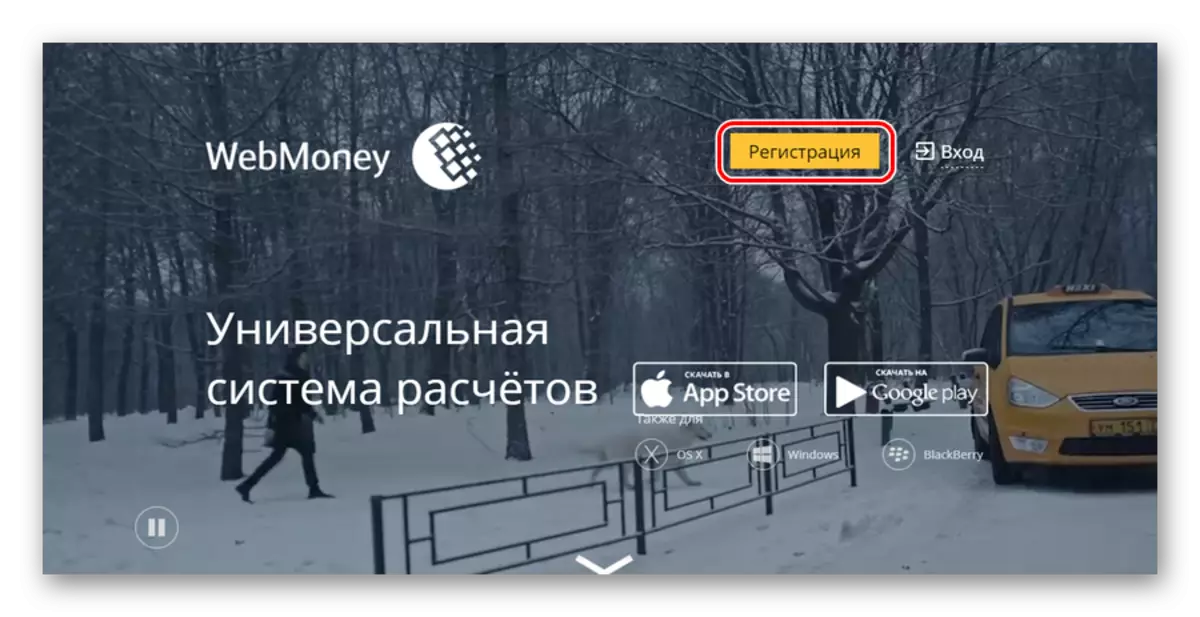
Επιπλέον, θα ακολουθήσει μόνο τις οδηγίες του συστήματος - Καθορίστε ένα κινητό τηλέφωνο, προσωπικά δεδομένα, ελέγξτε τον αριθμό που καταχωρίσατε και αναθέστε έναν κωδικό πρόσβασης.
Κατά τη διάρκεια της εγγραφής πρέπει να δημιουργήσετε το πρώτο πορτοφόλι. Για να δημιουργήσετε το δεύτερο, πρέπει να λάβετε το ακόλουθο επίπεδο του πιστοποιητικού (αυτό θα συζητηθεί περαιτέρω). Συνολικά, υπάρχουν 8 τύποι πορτοφολιών στο σύστημα WebMoney και συγκεκριμένα:
- Z-Πορτοφόλι (ή απλά WMZ) - Πορτοφόλι, τα κεφάλαια στα οποία είναι ισοδύναμα με δολάρια ΗΠΑ για την τρέχουσα πορεία. Δηλαδή, μία νομισματική μονάδα στο πορτοφόλι Ζ-πορτοφόλι (1 WMZ) είναι ίση με ένα δολάριο ΗΠΑ.
- Το R-πορτοφόλι (WMR) - τα κεφάλαια είναι ισοδύναμα με ένα ρωσικό ρούβλι.
- U-πορτοφόλι (WMU) - Ουκρανικά hryvnia.
- Β-πορτοφόλι (WMB) - Λευκορωσικά ρούβλια.
- E-πορτοφόλι (WME) - Ευρώ.
- G-πορτοφόλι (WMG) - σε αυτό το εργαλείο πορτοφολιού είναι ισοδύναμο με το χρυσό. 1 WMG είναι ίσο με ένα γραμμάριο χρυσού.
- Χ-πορτοφόλι (WMX) - Bitcoin. 1 WMX είναι ίσο με ένα bitcoin.
- Το C-πορτοφόλι και το D-πορτοφόλι (WMC και WMD) είναι ειδικοί τύποι πορτοφολιών, οι οποίοι χρησιμεύουν για την πραγματοποίηση πιστωτικών πράξεων - έκδοσης και πληρωμής δανείων.
Δηλαδή, μετά την εγγραφή σας παίρνετε ένα πορτοφόλι, το οποίο αρχίζει με το γράμμα που αντιστοιχεί στο νόμισμα και το δικό του μοναδικό αναγνωριστικό στο σύστημα (WMID). Όσον αφορά το πορτοφόλι, μετά το πρώτο γράμμα υπάρχει ένας 12ψήφιος αριθμός (για παράδειγμα, R123456789123 για ρωσικά ρούβλια). Το WMID μπορεί πάντα να βρεθεί κατά την είσοδο στο σύστημα - θα βρίσκεται στην επάνω δεξιά γωνία.

Βήμα 2: Είσοδος στο σύστημα και χρήση του Kiper
Έλεγχος σε όλα όσα βρίσκονται στο WebMoney, όπως όλες οι λειτουργίες πραγματοποιούνται χρησιμοποιώντας μία από τις εκδόσεις του προγράμματος Keeper WebMoney. Σύνολο Υπάρχουν τρεις:
- Το Standard Keeper WebMoney είναι μια τυπική έκδοση που λειτουργεί στο πρόγραμμα περιήγησης. Στην πραγματικότητα, μετά την εγγραφή, εισάγετε στο σωρό του προτύπου και η φωτογραφία παραπάνω δείχνει τη διασύνδεσή του. Δεν χρειάζεται να κατεβάσετε κανέναν, εκτός από τους χρήστες Mac OS (μπορούν να το κάνουν στη σελίδα με μεθόδους ελέγχου). Το υπόλοιπο της ταχύτητας του Kiper είναι διαθέσιμο όταν μετακινείται στην επίσημη ιστοσελίδα του WebMoney.
- WebMoney Keeper Winpro είναι ένα πρόγραμμα που είναι εγκατεστημένο στον υπολογιστή ακριβώς όπως κάθε άλλο. Μπορείτε να το κατεβάσετε και στη σελίδα της μεθόδου διαχείρισης. Η σύνδεση σε αυτή την έκδοση πραγματοποιείται χρησιμοποιώντας ένα ειδικό αρχείο κλειδιού που σχηματίζεται όταν ξεκινάτε και αποθηκεύετε πρώτα σε έναν υπολογιστή. Είναι πολύ σημαντικό να μην χάσετε το αρχείο κλειδιού, μπορεί να αποθηκευτεί σε αξιόπιστη σε αφαιρούμενα μέσα. Αυτή η έκδοση είναι πιο αξιόπιστη και είναι πολύ δύσκολο να hacked, αν και στο πρότυπο φύλαξης είναι πολύ δύσκολο να εφαρμοστεί μη εξουσιοδοτημένη πρόσβαση.
- Το WebMoney Keeper Mobile είναι ένα πρόγραμμα για smartphones και δισκία. Υπάρχουν εκδόσεις του Keper Mobile για το Android, το iOS, το τηλέφωνο των Windows και το BlackBerry. Μπορείτε να κατεβάσετε αυτές τις εκδόσεις στη σελίδα με μεθόδους ελέγχου.


Με τη βοήθεια αυτών των περισσότερων προγραμμάτων και εισόδου στο σύστημα WebMoney και διαχειριστείτε περαιτέρω το λογαριασμό σας. Για περισσότερες πληροφορίες σχετικά με την είσοδο του συστήματος, μπορείτε να μάθετε από το μάθημα σχετικά με την εξουσιοδότηση στο WebMoney.
Μάθημα: 3 τρόποι εισάγετε το πορτοφόλι WebMoney
Βήμα 3: Παραλαβή πιστοποιητικού
Για να αποκτήσετε πρόσβαση σε ορισμένες λειτουργίες συστήματος, πρέπει να λάβετε ένα πιστοποιητικό. Υπάρχουν 12 τύποι πιστοποιητικών συνολικά:
- Πιστοποιητικό ψευδώνυμο . Αυτός ο τύπος πιστοποιητικού εκδίδεται αυτόματα κατά την εγγραφή. Δίνει το δικαίωμα να χρησιμοποιήσει το μοναδικό πορτοφόλι, το οποίο δημιουργήθηκε μετά την εγγραφή. Μπορεί να αναπληρωθεί, αλλά δεν θα λειτουργήσει από αυτό. Δημιουργία δεύτερου πορτοφολιού δεν είναι επίσης δυνατή.
- Επίσημο πιστοποιητικό . Στην περίπτωση αυτή, ο ιδιοκτήτης ενός τέτοιου πιστοποιητικού έχει ήδη την ευκαιρία να δημιουργήσει νέα πορτοφόλια, να τους αναπληρώσει, να αποσύρει τα κεφάλαια, να ανταλλάξει ένα νόμισμα σε άλλο. Επίσης, οι ιδιοκτήτες του επίσημου πιστοποιητικού μπορούν να επικοινωνήσουν με την υπηρεσία υποστήριξης συστήματος, να αφήνουν ανατροφοδότηση σχετικά με την υπηρεσία συμβούλου WebMoney και να εκτελέσουν άλλες λειτουργίες. Για να πάρετε ένα τέτοιο πιστοποιητικό, πρέπει να υποβάλετε τα δεδομένα διαβατηρίου σας και να περιμένετε την επαλήθευση τους. Έλεγχος συμβαίνει με κρατικά σώματα, οπότε είναι σημαντικό να αντιπροσωπεύετε μόνο τα αληθινά δεδομένα.
- Πρωταρχική βεβαίωση . Το πιστοποιητικό αυτό εκδίδεται σε εκείνους που παρέχουν φωτογραφική μηχανή, δηλαδή μια φωτογραφία του εαυτού του με ένα διαβατήριο στα χέρια του (η σειρά και ο αριθμός του θα πρέπει να είναι ορατός στο διαβατήριο). Πρέπει επίσης να στείλετε ένα σαρωμένο αντίγραφο του διαβατηρίου. Επίσης, το αρχικό πιστοποιητικό μπορεί να ληφθεί από τον προσωποποιητή, για τους πολίτες της Ρωσικής Ομοσπονδίας στην Πύλη του Κρατικού Υπηρεσίας και για τους πολίτες της Ουκρανίας - στο τραπεζογραμμάτιο. Στην πραγματικότητα, ένα προσωπικό πιστοποιητικό είναι ένα είδος σκηνής μεταξύ ενός επίσημου πιστοποιητικού και προσωπικής. Το επόμενο επίπεδο, δηλαδή ένα προσωπικό πιστοποιητικό, δίνει πολύ περισσότερες ευκαιρίες και η αρχική σας επιτρέπει να πάρετε προσωπικά.
- Προσωπική βεβαίωση . Για να αποκτήσετε ένα τέτοιο πιστοποιητικό, πρέπει να επικοινωνήσετε με το κέντρο πιστοποίησης στη χώρα σας. Σε αυτή την περίπτωση, θα πρέπει να πληρώσετε από 5 έως 25 δολάρια (WMZ). Αλλά το προσωπικό πιστοποιητικό δίνει τα ακόλουθα χαρακτηριστικά:
- Χρησιμοποιώντας το Merchant WebMoney Transfer, τα αυτόματα συστήματα υπολογισμού (όταν πληρώνετε την αγορά στο ηλεκτρονικό κατάστημα χρησιμοποιώντας το WebMoney, αυτό το σύστημα χρησιμοποιείται).
- να λάβει και να δώσει δάνεια στο χρηματιστήριο πιστώσεων.
- Αποκτήστε μια ειδική τραπεζική κάρτα webmoney και να το χρησιμοποιήσετε για υπολογισμούς.
- Χρησιμοποιήστε την υπηρεσία Megastock για να διαφημίσετε τα καταστήματά τους.
- εκδίδει αρχικά πιστοποιητικά (με περισσότερες λεπτομέρειες σχετικά με τη σελίδα του προγράμματος θυγατρικών) ·
- Δημιουργήστε πλατφόρμες συναλλαγών στην υπηρεσία DigiSeller και πολλά άλλα.
Σε γενικές γραμμές, ένα πολύ χρήσιμο πράγμα, αν έχετε ένα ηλεκτρονικό κατάστημα ή θα το δημιουργήσετε.
- Πωλητής πιστοποιητικού . Αυτό το πιστοποιητικό επιτρέπει πλήρη εμπορία με webmoney. Για να το πάρετε, πρέπει να έχετε ένα προσωπικό πιστοποιητικό και στον ιστότοπό σας (στο ηλεκτρονικό κατάστημα) για να καθορίσετε το πορτοφόλι σας για τη λήψη πληρωμών. Πρέπει επίσης να εγγραφεί στον κατάλογο Megastock. Στην περίπτωση αυτή, το πιστοποιητικό του πωλητή θα εκδοθεί αυτόματα.
- Πιστοποιητικό Capitaller . Εάν η μηχανή του προϋπολογισμού είναι εγγεγραμμένη στο σύστημα Capitaller, ένα τέτοιο πιστοποιητικό εκδίδεται αυτόματα. Για περισσότερες πληροφορίες σχετικά με το Automata του προϋπολογισμού και αυτό το σύστημα, διαβάστε στη σελίδα Υπηρεσιών.
- Πιστοποιητικό υπολογιζόμενης αυτόματης . Εκδίδεται σε εταιρείες (όχι σε άτομα), τα οποία χρησιμοποιούνται για την εργασία τους σε απευθείας σύνδεση διασυνδέσεις XML καταστημάτων. Διαβάστε περισσότερα σε μια σελίδα με πληροφορίες σχετικά με τα υπολογισμένα αυτόματα.
- Πιστοποιητής πιστοποιητικού . Αυτός ο τύπος πιστοποιητικού προορίζεται μόνο για τους προγραμματιστές του συστήματος μεταφοράς WebMoney. Εάν είστε τέτοιο, το πιστοποιητικό θα εκδοθεί κατά τη λήψη μιας εργασίας.
- Πιστοποιητικό του Καταχωρητή . Αυτός ο τύπος πιστοποιητικού προορίζεται για όσους εργάζονται από τον γραμματέα και έχει το δικαίωμα να εκδίδουν άλλους τύπους πιστοποιητικών. Αυτό μπορεί να κερδίσει, διότι για την απόκτηση ορισμένων τύπων πιστοποιητικών που πρέπει να πληρώσετε. Επίσης, ο ιδιοκτήτης ενός τέτοιου πιστοποιητικού μπορεί να συμμετάσχει στο έργο της διαιτησίας. Είναι απαραίτητο να ικανοποιηθούν οι απαιτήσεις για αυτό και συμβάλλουν τα $ 3.000 (WMZ).
- Πιστοποιητικό Υπηρεσίας . Αυτός ο τύπος πιστοποιητικού δεν προορίζεται για φυσικές ή νομικές οντότητες, αλλά μόνο για υπηρεσίες. Το WebMoney διαθέτει υπηρεσίες για επιχειρήσεις, ανταλλαγή, αυτοματοποίηση υπολογισμών, και ούτω καθεξής. Ένα παράδειγμα της υπηρεσίας είναι ο εναλλάκτης, ο οποίος έχει σχεδιαστεί για να ανταλλάσσει ένα νόμισμα σε άλλο.
- Πιστοποιητικό Garanta . Ο εγγυητής είναι ένα άτομο που είναι επίσης υπάλληλος WebMoney. Παρέχει είσοδο και έξοδο από το σύστημα WebMoney. Για να αποκτήσει ένα τέτοιο πιστοποιητικό, ένα άτομο πρέπει να παρέχει εγγυήσεις για την εφαρμογή τέτοιων ενεργειών.
- Πιστοποιητικό . Αυτή είναι μια εταιρεία (προς το παρόν WM Transs Ltd.), η οποία παρέχει ολόκληρο το σύστημα του συστήματος.
Για περισσότερες πληροφορίες σχετικά με το σύστημα πιστοποιητικών, διαβάστε τη σελίδα Wiki Webmoney. Μετά την εγγραφή, ο χρήστης πρέπει να πάρει ένα επίσημο πιστοποιητικό. Για να το κάνετε αυτό, πρέπει να καθορίσετε τα στοιχεία του διαβατηρίου σας και να περιμένετε το τέλος της επαλήθευσης τους.
Για να δείτε τι είναι τώρα το πιστοποιητικό σας, μεταβείτε στο πρότυπο Kipper (στο πρόγραμμα περιήγησης). Κάντε κλικ στο WMID ή στις Ρυθμίσεις. Ο τύπος του πιστοποιητικού θα γραφτεί κοντά στο όνομα.

Βήμα 4: Αναπλήρωση λογαριασμού
Για να αναπληρώσετε το λογαριασμό του WebMoney, υπάρχουν 12 τρόποι:
- από μια τραπεζική κάρτα.
- χρησιμοποιώντας το τερματικό σταθμό.
- Με τη βοήθεια των συστημάτων τραπεζικών εργασιών στο Διαδίκτυο (παράδειγμα, η Sberbank είναι συνδεδεμένη).
- από άλλα συστήματα ηλεκτρονικών διακανονισμού (yandex.money, paypal και ούτω καθεξής).
- από το λογαριασμό στο κινητό τηλέφωνο.
- μέσω του ταμείου WebMoney;
- στον διαχωρισμό οποιασδήποτε τράπεζας ·
- Με τη βοήθεια μεταφοράς χρημάτων (μεταχειρισμένων συστημάτων Western Union, Contact, Anelik και Unistream, στο μέλλον, αυτός ο κατάλογος μπορεί να αναπληρωθεί με άλλες υπηρεσίες).
- στο ρωσικό ταχυδρομείο.
- χρησιμοποιώντας την κάρτα αναπλήρωσης του λογαριασμού Webmoney.
- μέσω ειδικών υπηρεσιών ανταλλαγής ·
- Μεταφορά για τη διατήρηση ενός εγγυητή (διαθέσιμη μόνο για το νόμισμα Bitcoin).
Μπορείτε να χρησιμοποιήσετε όλες αυτές τις μεθόδους στις μεθόδους αναπλήρωσης λογαριασμού WebMoney. Λεπτομερείς οδηγίες για τους 12 τρόπους για να διαβάσετε στο μάθημα για την αναπλήρωση πορτοφολιών WebMoney.
Μάθημα: Πώς να αναπληρώσετε το WebMoney
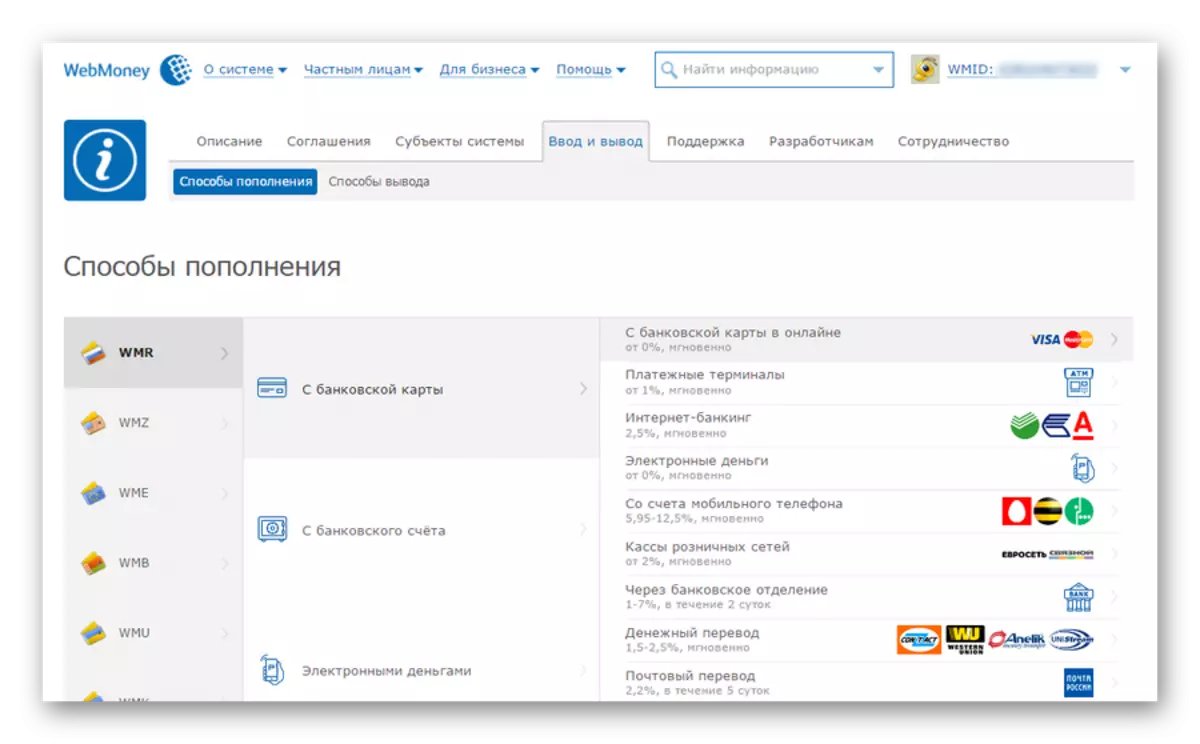
Βήμα 5: Λήψη κεφαλαίων
Ο κατάλογος των μεθόδων εξόδου είναι πρακτικά συμπίπτει με τη λίστα των τρόπων εισαγωγής χρημάτων. Μπορείτε να αποσύρετε χρήματα χρησιμοποιώντας:
- Μετάφραση σε τραπεζική κάρτα χρησιμοποιώντας το σύστημα WebMoney.
- Μεταφορά σε τραπεζική κάρτα χρησιμοποιώντας την υπηρεσία TELEPAY (η μετάφραση συμβαίνει ταχύτερα, αλλά η Επιτροπή χρεώνεται περισσότερο).
- Απελευθέρωση μιας εικονικής κάρτας (τα χρήματα σε αυτό είναι αυτόματα η έξοδος).
- Νομισματική μετάφραση (μεταχειρισμένα συστήματα Western Union, Επικοινωνία, Anelik και Unistram).
- τραπεζική μεταφορά;
- Webmoney γραφείο ανταλλαγής στην πόλη σας.
- Γραφεία ανταλλαγής σε άλλα ηλεκτρονικά νομίσματα.
- ταχυδρομική μεταφορά;
- Επιστρέψτε από τον λογαριασμό εγγυητή.
Μπορείτε να χρησιμοποιήσετε αυτές τις μεθόδους σε μια σελίδα με μεθόδους εξόδου και οι λεπτομερείς οδηγίες για κάθε ένα από αυτά μπορούν να προβληθούν στο κατάλληλο μάθημα.
Μάθημα: Πώς να κερδίσετε χρήματα από webman

Βήμα 6: Αναπλήρωση άλλου συμμετέχοντος στο σύστημα
Μπορείτε να εκτελέσετε αυτή τη λειτουργία και στις τρεις εκδόσεις του Webmoney του Kipper. Για παράδειγμα, για να ολοκληρώσετε αυτήν την εργασία στην έκδοση Standard, πρέπει να κάνετε τα εξής:
- Μεταβείτε στο μενού πορτοφολιού (εικονόγραμμα πορτοφολιού στον πίνακα στο επίπεδο). Κάντε κλικ στο πορτοφόλι από τον οποίο θα γίνει η μετάφραση.
- Στο κάτω μέρος, κάντε κλικ στο κουμπί "Translate Tools".
- Στο αναπτυσσόμενο μενού επιλέξτε το στοιχείο "στο πορτοφόλι".
- Στο επόμενο παράθυρο, πληκτρολογήστε όλα τα απαιτούμενα δεδομένα. Κάντε κλικ στο κουμπί "OK" στο κάτω μέρος του ανοικτού παραθύρου.
- Επιβεβαιώστε τη μετάφραση με τον E-Num ή τον κωδικό SMS. Για να το κάνετε αυτό, κάντε κλικ στο κουμπί "Λήψη κώδικα ..." στο κάτω μέρος του ανοικτού παραθύρου και εισάγετε τον κωδικό στο επόμενο παράθυρο. Αυτό είναι σημαντικό για την επιβεβαίωση με το SMS. Εάν χρησιμοποιείται e-num, θα πρέπει να κάνετε κλικ στο ίδιο κουμπί, μόνο η επιβεβαίωση θα συμβεί κάπως διαφορετικός τρόπος.

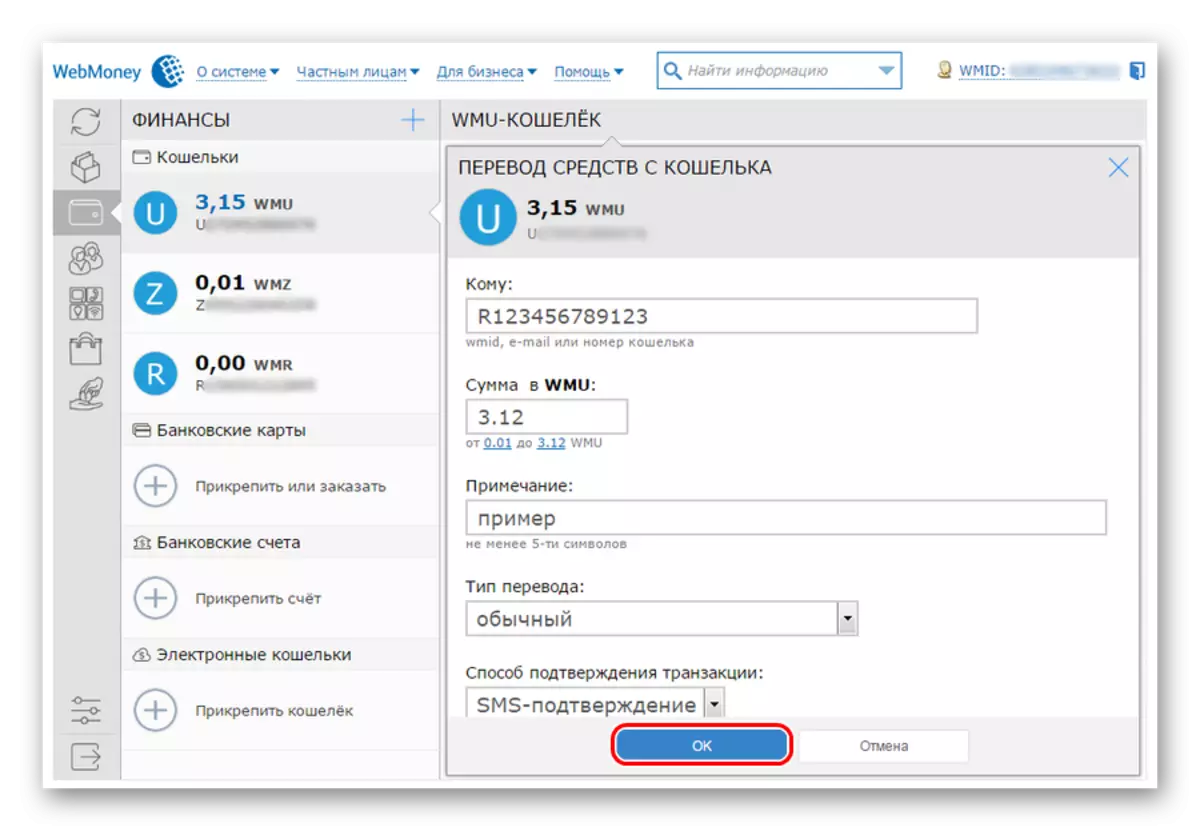

Στη διεπαφή κινητής τηλεφωνίας, η διεπαφή είναι σχεδόν η ίδια και υπάρχει επίσης ένα κουμπί "Translate Tools". Όσον αφορά το kiper, είναι απαραίτητο να εκτελέσετε λίγο πιο χειρισμό. Για περισσότερες πληροφορίες σχετικά με τη μεταφορά χρημάτων στο πορτοφόλι στο μάθημα για τη μεταφορά κεφαλαίων.
Μάθημα: Πώς να μεταφέρετε χρήματα από webman στο webmoney
Βήμα 7: Εργασία με λογαριασμούς
Το σύστημα WebMoney σάς επιτρέπει να τιμολογήσετε και να το πληρώσετε. Η διαδικασία είναι ακριβώς η ίδια με την πραγματική ζωή, μόνο μέσα στο webmoney. Ένα άτομο τοποθετεί έναν άλλο λογαριασμό και ο άλλος πρέπει να πληρώσει το απαιτούμενο ποσό. Για το τιμολόγιο στο Standard Keeper WebMoney, πρέπει να κάνετε τα εξής:
- Κάντε κλικ στο πορτοφόλι στο νόμισμα στο οποίο θα παρουσιαστεί η απαίτηση. Για παράδειγμα, εάν θέλετε να πάρετε χρήματα σε ρούβλια, κάντε κλικ στο πορτοφόλι WMR.
- Στο κάτω μέρος του ανοικτού παραθύρου, κάντε κλικ στο κουμπί "Εξετάστε".
- Στο επόμενο παράθυρο, εισαγάγετε ένα e-mail ή το WMID του ποιους θέλετε να τιμολογήσετε. Επίσης, εισάγετε το ποσό και, κατά τη βούληση, σημείωση. Κάντε κλικ στο κουμπί "OK" στο κάτω μέρος του ανοικτού παραθύρου.
- Μετά από αυτό, εκείνος που παρουσίασε τις απαιτήσεις θα λάβει ειδοποίηση για αυτό στον κάτοχο του και θα πρέπει να πληρώσει το λογαριασμό.
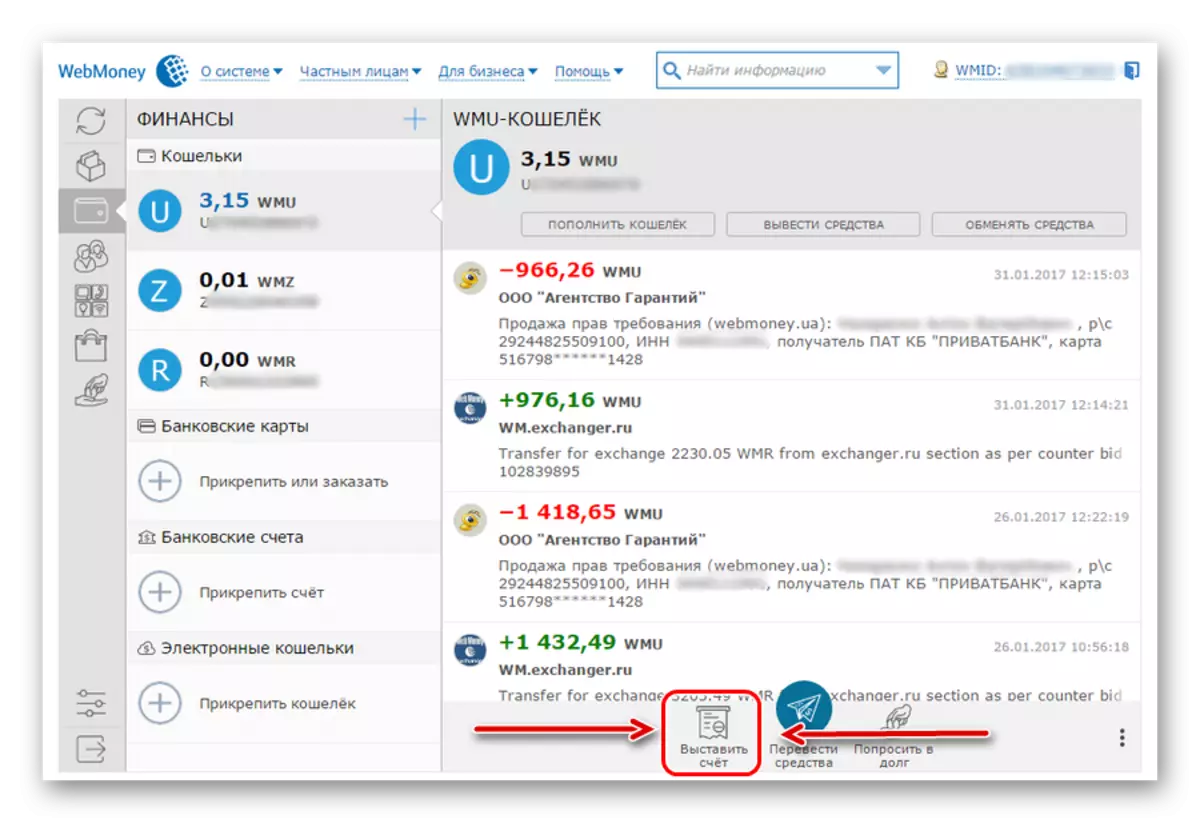

Η κινητή διαδικασία WebMoney Keeper είναι ακριβώς η ίδια. Αλλά στο Webmoney Keeper Winpro για να ορίσετε το σκορ, πρέπει να κάνετε τα εξής:
- Κάντε κλικ στο κουμπί "Μενού" στην επάνω δεξιά γωνία. Στην αναπτυσσόμενη λίστα, επιλέξτε το στοιχείο "εξερχόμενων λογαριασμών". Τοποθετήστε το δείπνο πάνω του ο δρομέας και στη νέα λίστα θα επιλέξει "Γράψτε ...".
- Στο επόμενο παράθυρο, εισάγετε τις ίδιες λεπτομέρειες που στην περίπτωση ενός προτύπου πρωταθλήματος - του παραλήπτη, το ποσό και τη σημείωση. Κάντε κλικ στο κουμπί "Επόμενο" και επιβεβαιώστε ένα απόσπασμα χρησιμοποιώντας έναν κωδικό e-num ή sms.


Βήμα 8: Ανταλλαγή
Το WebMoney σας επιτρέπει επίσης να ανταλλάσσετε ένα νόμισμα σε άλλο. Για παράδειγμα, αν χρειαστεί να ανταλλάξετε ρούβλια (WMR) στο hryvnia (WMU), στο πρότυπο Chaiper, το ακόλουθο:
- Κάντε κλικ στο πορτοφόλι, τα κεφάλαια από τα οποία θα ανταλλάξουν. Στο παράδειγμά μας, αυτό είναι ένα πορτοφόλι R.
- Κάντε κλικ στο κουμπί "Μέσα ανταλλαγής".
- Εισαγάγετε το νόμισμα στο οποίο θέλετε να λάβετε κεφάλαια στο πεδίο "Αγορά". Στο παράδειγμά μας, αυτά είναι hryvnia, οπότε εισέρχουμε WMU.
- Στη συνέχεια, μπορείτε να γεμίσετε ένα από τα πεδία - είτε πόσο θέλετε να πάρετε (τότε το "Αγοράστε" το πεδίο), ή πόσο μπορείτε να δώσετε (θα δώσω το πεδίο "). Το δεύτερο θα πληρωθεί αυτόματα. Κάτω από αυτά τα πεδία είναι το ελάχιστο και το μέγιστο ποσό.
- Κάντε κλικ στο κουμπί "OK" στο κάτω μέρος του παραθύρου και περιμένετε την ανταλλαγή. Συνήθως αυτή η διαδικασία δεν διαρκεί περισσότερο από ένα λεπτό.

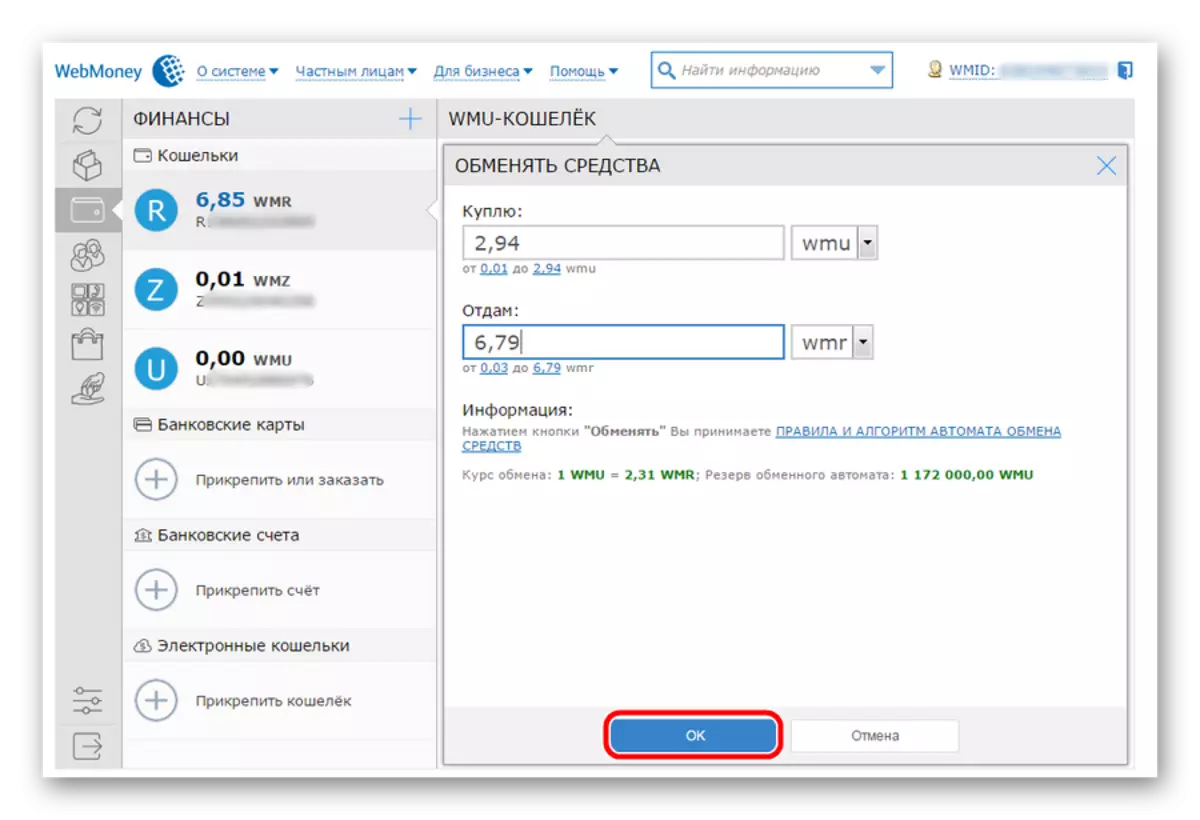
Και πάλι, στο Keper Mobile, όλα συμβαίνουν ακριβώς με τον ίδιο τρόπο. Αλλά σε έναν πρωταθλητή για πρέπει να κάνετε τα εξής:
- Στο πορτοφόλι από το οποίο θα ανταλλάσσεται η ανταλλαγή, κάντε δεξί κλικ. Στην αναπτυσσόμενη λίστα, επιλέξτε το στοιχείο "Exchange WM * στο WM *".
- Στο επόμενο παράθυρο με τον ίδιο τρόπο όπως στην περίπτωση του Standard Keeper, συμπληρώστε όλα τα πεδία και κάντε κλικ στο κουμπί "Επόμενο".

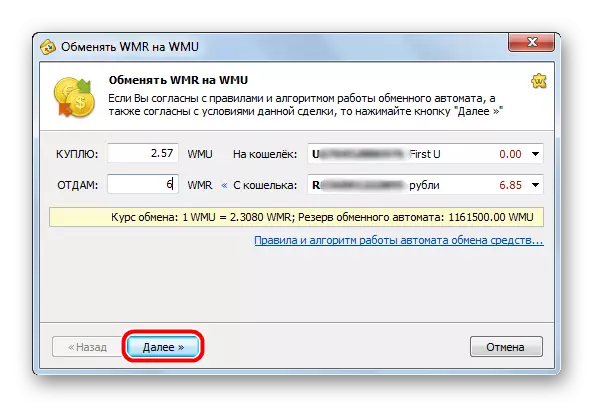
Βήμα 9: Πληρωμή για αγαθά
Τα περισσότερα ηλεκτρονικά καταστήματα σας επιτρέπουν να πληρώσετε για τα προϊόντα σας χρησιμοποιώντας webmoney. Κάποιοι απλά αναφέρονται στους πελάτες τους τον αριθμό πορτοφολιού μέσω ηλεκτρονικού ταχυδρομείου, αλλά τα περισσότερα χρησιμοποιούν το αυτοματοποιημένο σύστημα πληρωμών. Ονομάζεται έμπορος webmoney. Πάνω από το γεγονός ότι μιλήσαμε για το γεγονός ότι για να χρησιμοποιήσετε αυτό το σύστημα στον ιστότοπό σας, πρέπει να έχετε τουλάχιστον ένα προσωπικό πιστοποιητικό.
- Για να πληρώσετε για κάποιο προϊόν χρησιμοποιώντας τον έμπορο, συνδεθείτε στο πρότυπο πρωταθλήματος και στο ίδιο πρόγραμμα περιήγησης, μεταβείτε στον ιστότοπο από τον οποίο πρόκειται να κάνετε μια αγορά. Σε αυτόν τον ιστότοπο, κάντε κλικ στο κουμπί πληρωμής χρησιμοποιώντας το WebMoney. Μπορούν να φαίνονται εντελώς διαφορετικά.
- Μετά από αυτό, θα ανακατευθυνθεί στο σύστημα WebMoney. Εάν χρησιμοποιείτε επιβεβαίωση SMS, κάντε κλικ στο κουμπί "Κωδικός" κοντά στην επιγραφή "SMS". Και αν το e-num, κάντε κλικ στο κουμπί με ακριβώς το ίδιο όνομα κοντά στην επιγραφή "e-num".
- Μετά από αυτό, ο κώδικας θα έρθει ότι εισάγετε στο πεδίο που εμφανίζεται. Θα είναι ένα προσιτό κουμπί "Πληρωμή που επιβεβαιώσω". Κάντε κλικ σε αυτό και η πληρωμή θα εφαρμοστεί.

Βήμα 10: Χρησιμοποιώντας την υπηρεσία υποστήριξης
Εάν έχετε προβλήματα χρησιμοποιώντας το σύστημα, είναι καλύτερο να ζητήσετε βοήθεια. Πολλές πληροφορίες μπορούν να βρεθούν στον ιστότοπο Wiki Webmoney. Αυτή είναι μια τέτοια wikipedia, μόνο με πληροφορίες αποκλειστικά για το WebMoney. Για να βρείτε κάτι εκεί, χρησιμοποιήστε την αναζήτηση. Αυτό παρέχει μια ειδική συμβολοσειρά στην επάνω δεξιά γωνία. Εισαγάγετε το αίτημά σας σε αυτό και κάντε κλικ στο εικονίδιο μεγεθυντικού φακού.

Επιπλέον, μπορείτε να στείλετε την έκκληση απευθείας στην υπηρεσία υποστήριξης. Για να το κάνετε αυτό, πηγαίνετε στη σελίδα δημιουργίας μετατροπής και συμπληρώστε τα ακόλουθα πεδία εκεί:
- Παραλήπτης - Εδώ είναι η υπηρεσία που θα λάβει την έκκλησή σας (αν και το όνομα είναι στα αγγλικά, μπορεί να γίνει κατανοητά ποια υπηρεσία για το τι είναι υπεύθυνο).
- Το θέμα είναι υποχρεωτικό.
- Το κείμενο του ίδιου του μηνύματος.
- αρχείο.
Όσο για τον παραλήπτη, αν δεν ξέρετε πού να στείλετε την επιστολή σας, αφήστε τα πάντα όπως είναι. Επίσης, οι περισσότεροι χρήστες συμβουλεύουν την επισυνάψουν το αρχείο στην έκκλησή τους. Μπορεί να είναι ένα στιγμιότυπο οθόνης, μια αντιστοιχία χρηστών σε μορφή txt ή κάτι άλλο. Όταν γεμίζονται όλα τα πεδία, απλά κάντε κλικ στο κουμπί "Υποβολή".

Μπορείτε επίσης να αφήσετε τις ερωτήσεις σας στα σχόλια σε αυτήν την καταχώρηση.
Βήμα 11: Αφαίρεση λογαριασμού
Εάν δεν χρειάζεστε πλέον λογαριασμό στο σύστημα WebMoney, είναι καλύτερο να το αφαιρέσετε. Αξίζει να πούμε ότι τα δεδομένα σας θα εξακολουθούν να αποθηκεύονται στο σύστημα, απλά αρνηθείτε τη συντήρηση. Αυτό σημαίνει ότι δεν θα μπορείτε να εισάγετε κατόχους (οποιαδήποτε από τις εκδόσεις του) και να εκτελέσετε οποιεσδήποτε άλλες λειτουργίες στο πλαίσιο του συστήματος. Εάν συμμετέχετε σε οποιαδήποτε απάτη, οι υπάλληλοι WebMoney μαζί με τις υπηρεσίες επιβολής του νόμου θα σας βρουν ακόμα.
Για να καταργήσετε έναν λογαριασμό στο WebMoney, υπάρχουν δύο τρόποι:
- Υποβάλετε αίτηση τερματισμού της υπηρεσίας σε ηλεκτρονική λειτουργία. Για να το κάνετε αυτό, μεταβείτε στη σελίδα μιας τέτοιας δήλωσης και ακολουθήστε τις οδηγίες του συστήματος.
- Υποβολή της ίδιας αίτησης, αλλά στο κέντρο πιστοποίησης. Εδώ είναι κατανοητό ότι θα βρείτε το πλησιέστερο τέτοιο κέντρο, πηγαίνετε εκεί και θα γράψετε μια δήλωση προσωπικά.
Ανεξάρτητα από τον επιλεγμένο τρόπο, η αφαίρεση ενός λογαριασμού διαρκεί 7 ημέρες κατά τη διάρκεια της οποίας η εφαρμογή μπορεί να ακυρωθεί. Για περισσότερες πληροφορίες σχετικά με αυτή τη διαδικασία, διαβάστε στο μάθημα για να καταργήσετε το λογαριασμό στο WebMoney.
Μάθημα: Πώς να αφαιρέσετε το πορτοφόλι WebMoney
Τώρα γνωρίζετε όλες τις βασικές διαδικασίες στο πλαίσιο του ηλεκτρονικού συστήματος ηλεκτρονικών διακανονισμού WebMoney. Εάν έχετε οποιεσδήποτε ερωτήσεις, ζητήστε τους να τους υποστηρίξουν ή να φύγουν στα σχόλια κάτω από αυτό το αρχείο.
